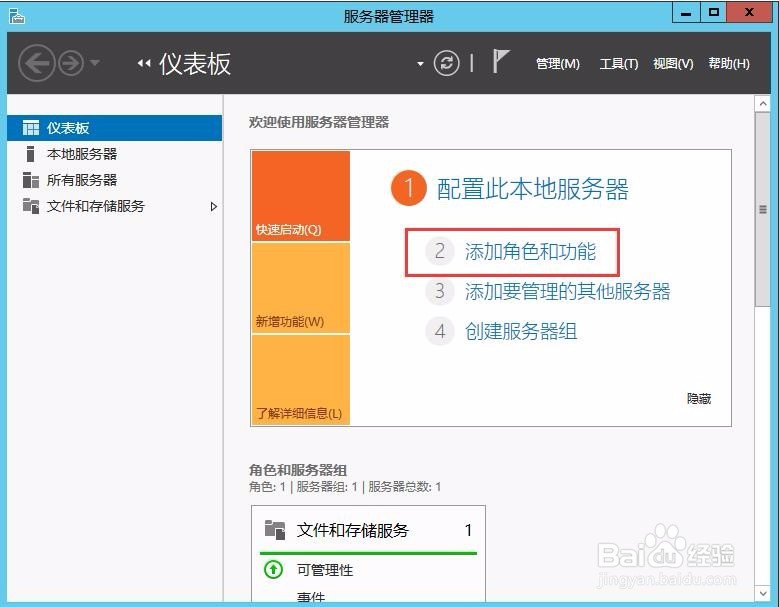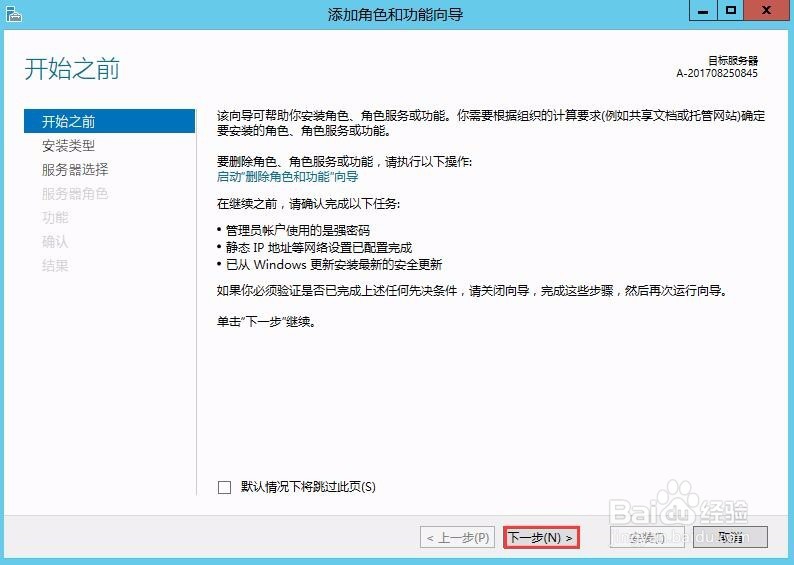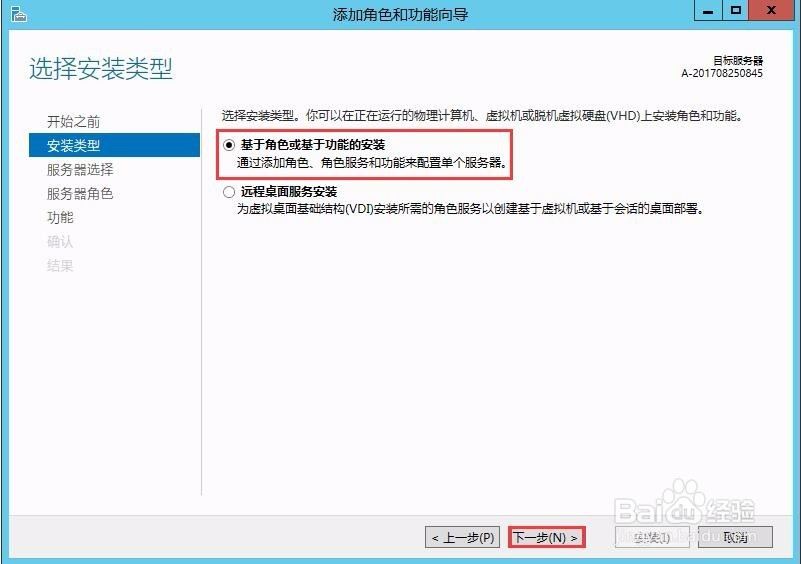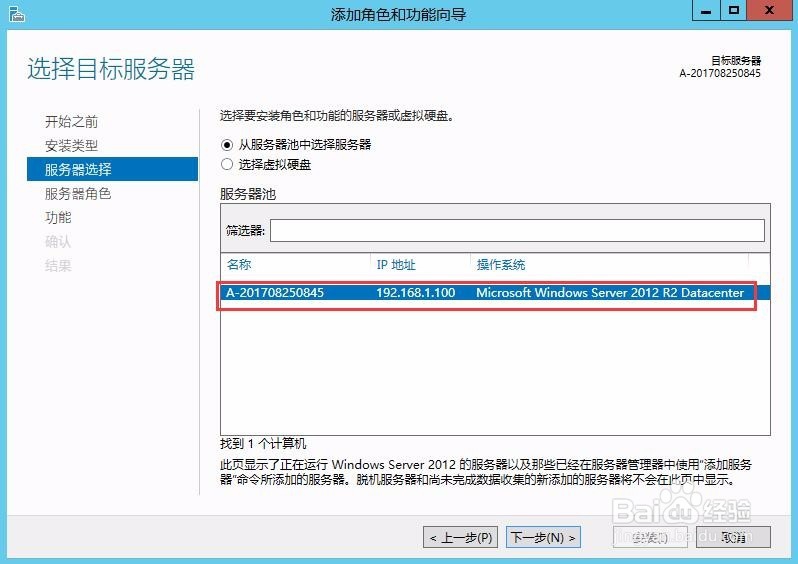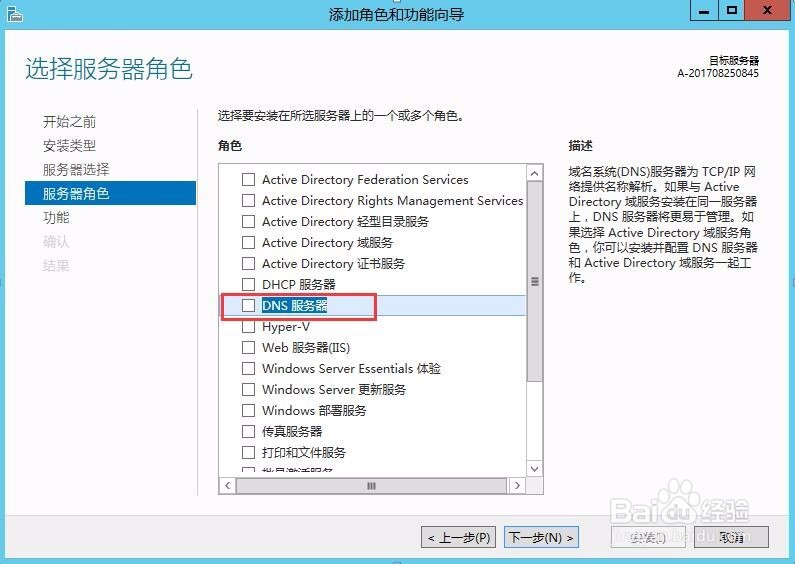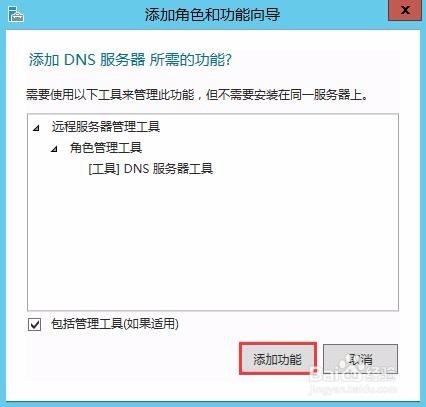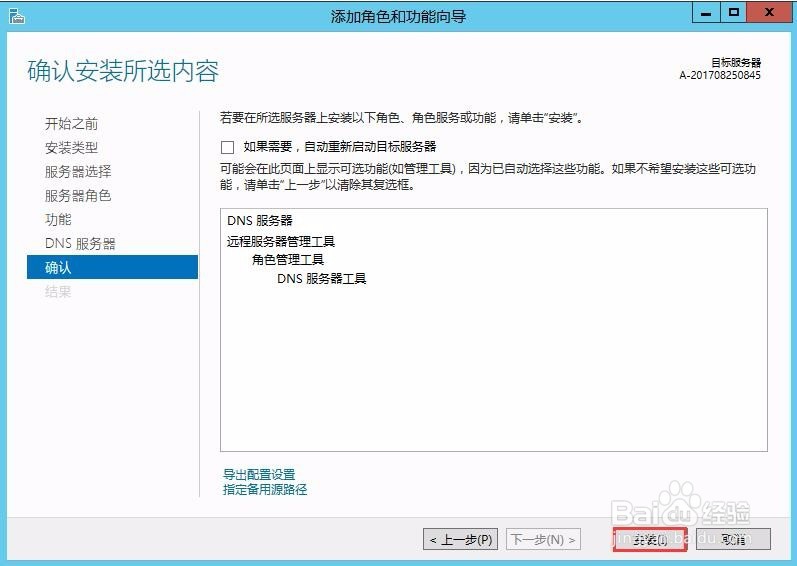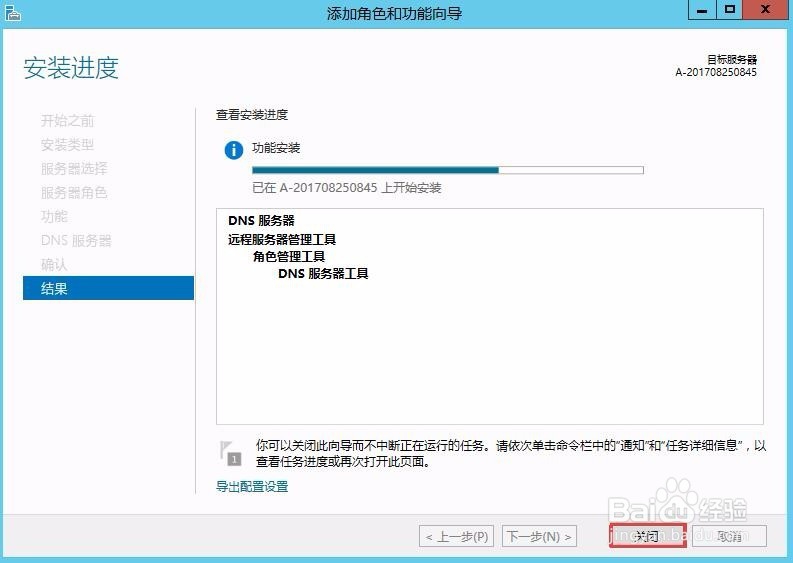在Windows Server 2012中安装DNS服务器
1、在Windows Server 2012 R2服务器上,选择“开始”菜单中的“服务器管理器”命令,打开服务器管理器。
2、在服务器管理器右侧的面板中单击选择“2 添加角色和功能”选项,打开“添加角色和功能向导”窗口。
3、单击“下一步”按钮,进入“安装类型”步骤,选择窗口右侧的“基于角色或基于功能的安装”单选钮。
4、单击“下一步”按钮,进入“服务器选择”步骤,在窗口右侧的“服务器池”列表框中选择已有的本地服务器。
5、单击“下一步”按钮,进入“服务器角色”步骤,在窗口右侧的“角色”列表框中勾选“DNS服务器”。
6、弹出“添加DNS服务器所需的功能”对话框,在该对话框中单击“添加功能”按钮,即可在安港粕登漪装DNS服务器的同时添加DNS服务器所需的功能。
7、连续单击三次“下一步”按钮,为“功能”“DNS服务器”步骤选择默认选项,进入“确认”步骤。
8、单击 “安装”按钮,开始安装DNS服务器。等待安装完成后,单击“关闭”按钮即可。
声明:本网站引用、摘录或转载内容仅供网站访问者交流或参考,不代表本站立场,如存在版权或非法内容,请联系站长删除,联系邮箱:site.kefu@qq.com。